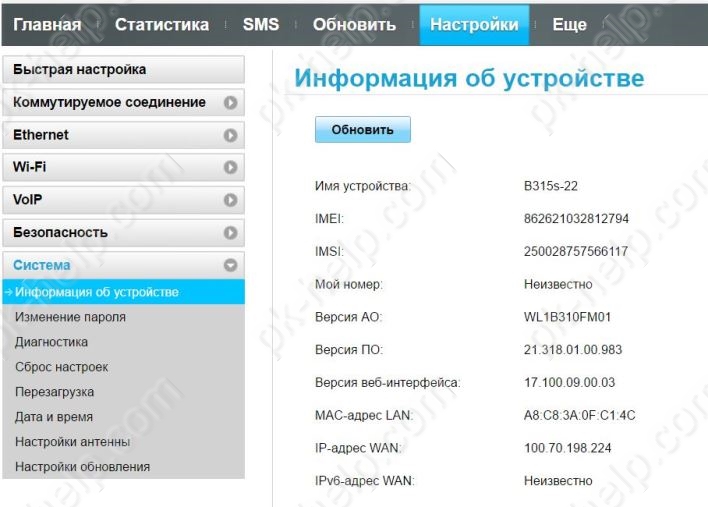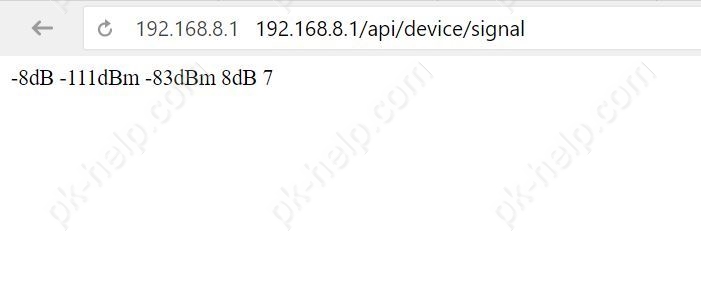B315s 22 huawei внешняя антенна какую выбрать
Обновлено: 06.07.2024
Главной функциональной особенностью роутера Huawei B315 является его универсальность, а именно, возможность совмещать в себе такие устройства как модем для доступа к мобильному Интернет сотовых операторов, Wi-Fi маршрутизатор с 4 LAN-портами для создания локальной сети дома, в офисе или на даче. При наличии у Вас доступа к проводному Интернет, можете подключить устройство с помощью кабеля в специальный универсальный разъем LAN/WAN. Ну, а если в месте Вашего «обитания» возможность подключения проводного Интернет отсутствует, то в качестве источника Интернет Вы можете использовать мобильный Интернет сотовых операторов. В таком случае, все, что вам нужно сделать, это приобрести SIM-карту любого доступного в Вашем регионе сотового оператора (Мегафон, МТС, Билайн, Тele2, Йота), вставить ее в специальный слот для SIM-карт, расположенный на задней панели роутера и радоваться скоростным доступом в Интернет. Наличие встроенного модема в данном устройстве является серьезным преимуществом, так как избавляет Вас от необходимости приобретения дополнительно USB-модема и его последующей настройки (разлочка под SIM-карты любого оператора, перепрошивка). Отметим, что в роутере Huawei B315 реализована поддержка SIM-карт любого оператора, и никаких дополнительных действий по его настройке для работы с мобильными сетями не требуется. B315 относится к 4 категории LTE-устройств и максимальная скорость передачи данных в режиме 4G (LTE) достигает 150 Мбит/с при загрузке данных и 50 Мбит/с при отправке. При отсутствии в месте вашего нахождения покрытия 4G сетями, устройство, благодаря поддержке стандартов мобильных сетей предыдущих поколений (3G, 2G), способно обеспечить подключение к сети Интернет в любом из доступных режимов. При работе в режиме 3G скорость доступа к сети Интернет будет максимально возможной для сетей третьего поколения, что составляет 42,2 Мбит/с при загрузке данных. Если Вы планируете установку устройства в отдаленном от базовых станций сотовых операторов месте, где уровень сигнала оставляет желать лучшего, то в таком случае Вам очень пригодится возможность подключения к роутеру B315 наружных антенн (3G или 4G с технологией MIMO), которые помогут значительно увеличить уровень сигнала и обеспечить тем самым уверенный стабильный доступ к сети Интернет.
Касательно Wi-Fi модуля B315, следует отметить увеличенную, по сравнению с предыдущими моделями роутеров, зону покрытия, которая составляет 250 для максимально возможных 32 одновременных подключений к Wi-Fi сети. Устройство работает с поддержкой стандартов стандартов Wi-Fi 802.11 a/b/g/n, в рабочем диапазоне частот 2,4 ГГц.
Еще одной немаловажной особенность B315 является наличие USB-разъема, который может быть использован для подключения USB-накопителей или принтера. К подключаемым к роутеру USB-устройствам можно настроить общий доступ для других пользователей сети (сетевой принтер, файлообменник).
Huawei B315 имеет небольшие размеры (186x139x46 мм) и за счет вертикальной постановки займет совсем немного места на Вашем столе. На передней панели устройства расположены индикаторы:
• питания;
• режима сети (горит разными цветами в зависимости от типа/режима подключения к сети Интернет);
• Wi-Fi/WPS;
• LAN/WAN;
• уровня сигнала сети.
На задней панели устройства расположены:
• разъем для подключения блока питания;
• кнопка сброса до заводских настроек (Reset);
• порт для подключения телефона (RJ-11);
• порты для подключения внешней антенны (антенны, усиливающей сигнал мобильной сети 4G, 3G, 2G);
• слот для SIM-карты.
Для тех, кто нуждается в IP-телефонии B315 предлагает поддержу протоколов голосовых вызовов: VoIP, CSFB и VoLTE. Проводной телефон, подключенный к разъему RG-11, расположенному на задней панели, может быть использован для осуществления звонков в сотовой сети оператора, SIM-карта которого вставлена в роутер (следует отметить, что не все SIM-карты могут использоваться для осуществления звонков, некоторые предназначены исключительно для доступа в сеть Интернет).
Кнопка включения/выключения устройства расположена сверху и для включения или выключения его требуется продолжительное (в течение 3 секунд) нажатие. Там же расположена кнопка включения WPS-соединения.
При первом подключении по Wi-Fi к роутеру B315 потребуется ввести пароль. Имя сети (SSID) и пароль (WIFI KEY) вы можете обнаружить на нижней панели устройства. Кроме того, на нижней панели указаны IP-адрес устройства для доступа к web-интерфейсу и данные для авторизации. Ниже детально рассмотрим некоторые основные настройки роутера.
Сменить имя сети Wi-Fi, пароль доступа.
Для того чтобы изменить имя сети Wi-Fi, пароль к этой сети и сделать прочие настройки необходимо выполнить подключение к web-интерфейсу устройства. Подключение может быть осуществлено одним из способов:
• с помощью Ethernet-кабеля к компьютеру (ноутбуку);
• по Wi-Fi (для подключения этим способом, нужно отключить текущие подключения Wi-Fi, выбрать из списка имеющихся Wi-Fi сетей нужную и ввести пароль доступа к ней (наименование сети и пароль указаны на нижней панели роутера)).
Запускаем любой браузер и в адресной строке вводим IP-адрес, указанный на нижней панели роутера (192.168.8.1), нажимаем клавишу Enter и попадаем в web-интерфейс. Если SIM-карта не вставлена, вы увидите окно как на рисунке ниже.
Если SIM-карта вставлена, то на главном окне Вы можете увидеть информацию об операторе, состоянии текущего соединения, и статусе сети Wi-Fi.
Далее нажимаем кнопку «Настройки», и в выпавшем окне авторизации вводим логин и пароль, которые указаны на нижней панели устройства (User: admin, Password: admin).
Выпадет резонное предложение сменить пароль, для доступа к настройкам роутера. Можно сделать это сразу, а можно позже, нажав соответствующую кнопку. В нашем примере, мы сделаем это позже.
Для смены имени сети Wi-Fi и пароля к этой сети переходим во вкладку «Wi-Fi» и выбираем пункт «Основные настройки Wi-Fi». Поле «SSID» – это имя Вашей сети Wi-Fi. Можно сменить его, например на «Home Wi-Fi», или оставить как есть. А вот пароль (поле «Ключ WPA-PSK»), лучше все таки сменить, желательно на достаточно сложный, чтобы избежать возможности его подбора любителями «халявного» интернета, соседями например. По завершении нажать кнопу «Применить».
Сменить пароль доступа к системным настройкам
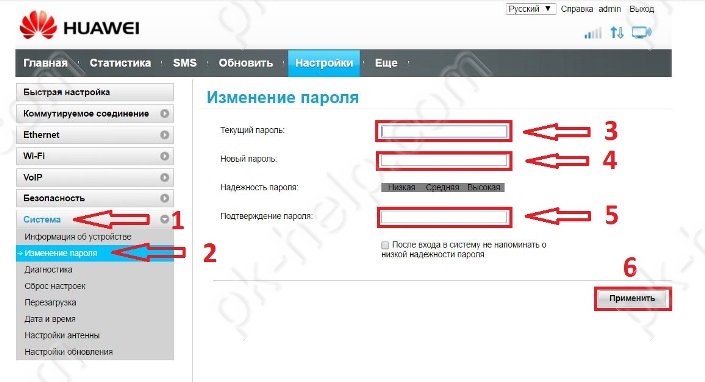
Для смены системного пароля (пароля для доступа к настройкам роутера) нужно открыть вкладку «Система», ввести сначала текущий пароль (по умолчанию admin), затем ввести новый (рекомендуем ввести пароль с уровнем сложности не ниже средней, для исключения возможности его подбора злоумышленниками) и повторить его. Затем нажать кнопку «Применить».
Управление профилями, смена режимов сети, настройка роутера при подключении антенны
Для управления профилями мобильной сети нужно войти во вкладку «Коммутируемое соединение» и выбрать пункт «Управление профилями». Данные настройки устанавливаются автоматически, но при необходимости их можно изменять, удалять или добавлять новые профили. Отметим, что некоторые операторы используют несколько профилей, и для доступа к Интернет может потребоваться смена профиля.
Нажав пункт «Настройки сети» мы попадем в меню настройки режимов сети. По умолчанию установлено значение «Авто», что означает автоматический выбор режима сети, режима с наилучшим уровнем сигнала. При необходимости можно установить режим сети самостоятельно выбрав из выпадающего меню нужный.
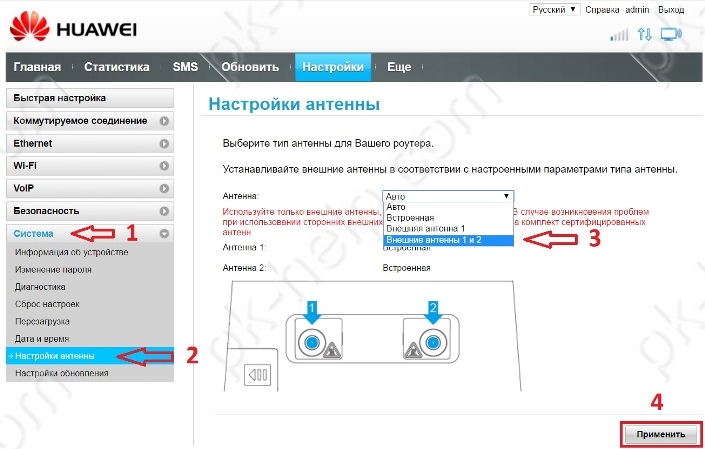
При подключении внешней антенны к роутеру рекомендуем в настройках антенны указать тип используемой антенны. Для этого во вкладке «Система» выбрать пункт «Настройки антенны» и выбрать нужное значение.
Просмотр уровня сигнала на Huawei B315.
Обычно уровень сигнала (RSSI) и другие характеристики уровня сети можно было увидеть зайдя в "Настройки" - "Система" - "Информация об устройстве". Но в Huawei B315 вы их не увидите.
Не известно по каким причинам, но производитель не захотел предоставлять в веб интерфейсе такие важные характеристики для настройки 3G или 4G антенн . Но если зайти по адресу http://192.168.8.1/api/device/signal , то вы увидите все основные значение. Соответственно rsrq / rsrp / rssi / sinr / mode . Следует учесть что эти значения не меняются онлайн, поэтому что бы получить свежие значения, необходимо обновить страницу, достаточно нажать клавишу "F5".
Настройка общего доступа к подключенному USB-носителю
Прежде чем вставлять носитель в роутер, проверьте чтобы он был отформатирован в файловой системе FAT32. Чтобы узнать файловую систему носителя кликните на устройстве правой клавишей мыши и в контекстном меню выберите пункт свойства.
После того как удостоверились в правильности выбранной файловой системы вставляем съемный носитель в USB разъем роутера, открываем браузер, переходим на web-интерфейс роутера, жмем пункт меню «Еще». В выпадающем списке выбираем «Общий доступ».
Во вкладке «Сервер Samba» ставим галочку «Включить общий доступ Samba».
Теперь нужно добавить учетные записи пользователей, подключаемых к общим ресурсам. Как правило достаточно одной или двух учетных записей. Для этого переходим во вкладку «Пользовательские настройки» и жмем «Добавить».
Вводим имя пользователя и пароль, устанавливаем права для этого пользователя, и выбираем папку на съемном носителе, общий доступ к которой хотим открыть. Если в качестве каталога укажем «Все», то у пользователей будет доступ ко всему содержимому носителя.
В нашем примере мы не будем давать доступ ко всему содержимому флешки, укажем общий доступ к одной из папок.
Остается только сохранить учетные данные.
Для того, чтобы воспользоваться папкой с общим доступом с любого компьютера в сети, подключенных как по сети Wi-Fi, так и с помощью Ethetnet-кабеля в одно из гнезд на задней панели устройства, необходимо ввести в адресной строке проводника IP-адрес роутера с двумя обратными слэшами (\\192.168.8.1). По нажатию клавиши Enter переходим в окно авторизации. Вводим пароль и попадаем на съемный носитель с созданной там общей папкой.
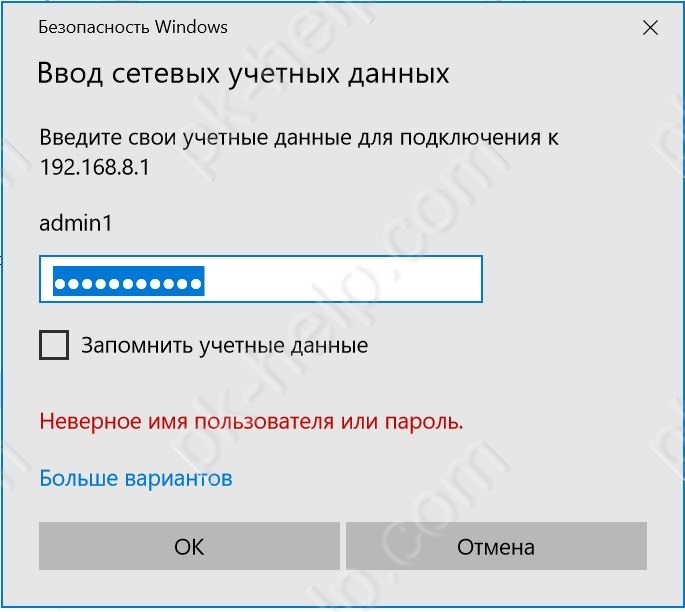
Настройка роутера с мобильного устройства.
Нажав «Аккаунт» попадем в настройки аккаунта, где сможем сменить пароль для доступа к системным настройкам роутера (пароль администратора) или выйти из системы.
Параметры точки подключения к сети интернет мы можем установить, выбрав сначала пункт меню «Сеть», а затем «APN».
Обзор и настройка 3G/ 4G роутера Huawei B315.

Набор для повышения качества интернет-сигнала сетей 3G и 4G включает в себя маршрутизатор со слотом для SIM-карты Huawei B315, мощную уличную антенну и два пятиметровым кабеля для соединения устройств. За счет работы антенны и роутера в режиме MIMO удается существенно повысить качество и пропускную способность соединения с вышками связи оператора.
Производительности комплекта хватит, чтобы принять сотовый сигнал от базовой станции, расположенной на расстоянии 5–15 км от антенны. Функция MIMO дополнительно стабилизирует соединение за счет работы сразу в двух параллельных каналах радиосвязи. Доступно несколько вариантов набора с антеннами разной мощности.
Роутер с разъемом для SIM-карты Huawei B315 позволяет использовать беспроводное (WiFi) и проводное (Ethernet) подключение для распространения мобильного интернета популярных стандартов. Модем, встроенный в роутер, поддерживает широкий набор стандартов, включая UMTS-2100, LTE1800 и LTE2600 (TDD и FDD). Роутер не привязан к конкретному оператору и может работать с SIM-картами любого поставщика услуг!
Благодаря 4 гигабитным Ethernet-портам, вы легко подключите к мобильному интернету стационарные устройства — компьютеры, моноблоки и игровые приставки. Гнездо USB пригодится для подсоединения внешнего жесткого диска, сетевых принтеров и других периферийных устройств. При помощи дополнительного порта RJ-11 возможно подключение проводного телефона и совершение звонков через SIM-карту.
Поддержка WiFi-стандартов 802.11b/g/n на частоте 2,4 ГГц делает устройство универсальным интернет-хабом, через который доступ в сеть получают не только настольные устройства, но и мобильные девайсы — смартфоны, планшеты, ноутбуки. Основную информацию о работе роутера можно получить, просто изучив его переднюю панель: именно там расположены светодиоды питания, WiFi, сети и сигнала мобильного соединения.
Доступны три варианта комплектации:
- Стандартная комплектация с антенной Petra BB MIMO 2x2. Антенна имеет коэффициент усиления 12,5–15 дБи и работает с сигналом в диапазоне от 1700 до 2700 МГц (большинство стандартов 3G и 4G);
- Расширенная комплектация с антенной ASTRA 3G/4G MIMO. Антенна работает в двух диапазонах частот (790–960 МГц и 1700–2700 МГц), благодаря чему поддерживает дополнительные стандарты мобильного интернета. Рекомендуется в качестве универсального решения для загорода / дачи / деревни;
- Максимальная комплектация с антенной OMEGA 3G/4G MIMO. Высокая степень усиления (до 20 дБи) позволяет применять эту антенну при ослабленном входном сигнале на значительном расстоянии от ближайшей базовой станции оператора.
Беспроводной шлюз стандарта LTE Huawei B315 - именно так называется железка, сочетающая в себе 4G модем, голосовой шлюз, Wi-Fi роутер и, в некотором роде, принт-сервер. Теперь по-порядку.
На самом деле, В-315 может работать не только в 4G сетях. Роутером одинаково хорошо поддерживаются не только все "подстандарты" (LTE-FDD 800/1800/2600 МГц, LTE-TDD 2600 МГц) 4G сетей, но и практически все "подстандарты" сетей 3G и 2G. Что любопытно, в сетях 3G данный роутер способен поддерживать скорость скачивания (даун-линк) аж до 42 Мбит/с. Аплинк же достигает всего 5,76 Мбит/с, но и этой скорости вполне достаточно для большинства задач.
Что же касается Wi-Fi интерфейса, то он способен объединить беспроводной сетью до 32-х устройств при скорости до 300 Мбит/с. К слову, производитель заявляет радиус действия Wi-Fi аж до 250м по прямой видимости. И это на встроенные-то антенны! Чтобы не быть голословным, это утверждение производителя имеется прямо на упаковке 4ж роутера.

На боковой грани упаковки есть еще одна любопытная информация - возможная скорость работы в сетях четвертого поколения.

Да, да. Беспроводной шлюз Huawei B315 способен развить скорость на даун-линк - до 150Мбит/с, что в полтора раза больше большинства "домашних" провайдеров. Есть только одна незадача - такую скорость в реальной обстановке будет весьма сложно получить, т. к. на одной базовой станции, как правило, "сидит" много народа, и ширины входящего (для базовой станции) канала на всех может не хватить.
На тыльной стороне коробки в довольно понятной инфографике отображены варианты использования беспроводного LTE роутера Huawey B315.

По сравнению с подобным, но более взрослым роутером Huawei B593, у 315-го нет ничего нового. Хотя, нет. Есть одна особенность. Четвертый порт (LAN4) может использоваться как LAN, так и как WAN. Если по-русски, то данный порт является портом для резервного канала Internet. То есть, используя этот порт (функционал настраивается через веб-интерфейс) можно подключаться к "обычному" домашнему интернету (ну, то есть по выделенному каналу. эм. в сеть провайдеров многоквартирных домов. не знаю, как ещё объяснить, если что :)) на постоянной основе (ну, как с обычным Wi-Fi роутером). Если же основной канал пропадает (отваливается, глючит, кончились деньги и т. п.), то за подключение к сети Интернет будет уже отвечать GSM-модуль, и вы не останетесь без доступа к любимому ресурсу.
"Крышка" коробки снабжена наклейкой-сигнализатором, по которой будет видно: открывал кто-то коробочку до вас или нет.

Открываем коробку. Нашему взору предстает начинка коробки. Это руководство пользователя, гарантийник, сам безпроводной шлюз B-315.

Извлекаем аппарат, в коробке остаются две антенны, патч-корд (желтый провод для соединения роутера с компьютером), телефонный провод (серый) для подключения обычного (не сотового, а самого простого проводного) телефона к роутеру и блок питания.

К слову, блок питания здесь весьма удобного напряжения - 12В и не шибко большого номинального тока - 1,0А.

Почему удобного? Потому, что 12В используется в бортсети автомобиля, 12В используется при построении различных систем видеонаблюдения. Мысль, думаю, понятна, поехали дальше.
Сам роутер немного меньше своего собрата B593, но снабжен почти такими же органами индикации и управления. Индикация, как водится, расположилась на лицевой панели.

Кнопки включения/выключения питания и активации WPS расположились на вернем торце аппарата.

Снизу - наклейка с информацией, помимо прочего, о начальном адресе, ключе по-умолчанию для сети Wi-Fi, имей, серийный номер.

Самая "насыщенная" сторона - тыльная. На ней расположились слот для SIM-карт, закрывающийся крышечкой, два антенных разъема (тоже, кстати, можно спрятать под заглушку), предназначенных для подключения 3G/4G антенн, кнопочка сброса (уж не знаю, на кой она Huawei нужна?) reset, гнездо для подключения питания, четыре порта Ethernet, USB-порт для подключения внешних HDD или принтера, порт для подключения обычного телефона.

Вот, в общем-то, и все убранство аппарата. Заглянем, к нему в мозг, а точнее - на веб-интерфейс. Для этого необходимо настроить сетевую карту компьютера в соответствии с адресом, указанным на нижней части роутера (последнее число адреса компьютера должно отличаться от того, что вы увидите на наклейке), подключить роутер к компьютеру и подать на роутер питающее напряжение. Затем, в адресной строке браузера пишем адрес, указанный на нижней части роутера. Если всё настроено правильно, то мы попадаем на главную страницу веб-интерфейса.
На главной страничке мы видим основную информацию об операторе, об уровне сигнала базовой станции, о типе сети (2g, 3g, 4g) и информацию о трафике. В верхнем правом углу можно выбрать язык этого самого интрефейса.
После этого попадаем на страницу авторизации.
Затем можно перейти на вкладочку "статистика". Там мы увидим, кто в данный момент подключен к роутеру и сколько трафика потрачено.
На вкладке SMS можно посмотреть СМСки или состряпать свое.
Следующая вкладка нужна лишь для обновления системы или оболочки веб-интерфейса.
Пара скрин-шотов вкладки "Настройка". Как говорится, без комментариев.


На следующем скрин-шоте, пожалуй, остановлюсь чуть подробнее. На вкладке "Настройки", в ниспадающем левом меню выбираем пункт "Настройки антенны"

Роутер Huawei B-315, как я уже упомянул, имеет два разъема для подключения внешних антенн. Антенны эти не для работы Wi-Fi, как можно предположить, опираясь на использование маршрутизаторов "домашнего" интернета. Антенны эти для работы в сетях операторов сотовой связи. Выбрать тип антенны пользователь должен сам. Это могут быть штатные (идущие в комплекте с роутером б315) антенны, а могут быть большие и мощные 2g, 3g или 4g внешние антенны. Если в месте установки роутера по каким-либо причинам сеть четвертого поколения отсутствует, то вполне можно обойтись и одной 3g антенной, подключенной к первому антенному гнезду роутера. Если же в месте установки роутера есть стабильная 4g сеть, то желательно использовать две антенны. Что же касается более точного определения, где и когда сколько антенн использовать, то это тема отдельного большого разговора, а никак не этого отзыва.
Последний скрин-шот (удален, ибо, администрация считает, что скрин-шоты - зло) веб-морды - вкладка "Еще", на которой можно настроить сервер Samba.
Что же касается непосредственно работы данного чудо-аппарата, то здесь можно уложиться в два сова: стабилен, надёжен. В общем-то, учитывая опыт общения с другим сетевым железом от компании Huawei, другого ожидать и не приходится.
И по антеннам на крышу, тут совершенно не знаю, что выбрать. Какую посоветуете посмотреть?
NEXUS 7 раздает на даче инет. 10 соток покрывает просто безпроблемно. Да хоть 20. Это же второстепенная фишка смарта Удобнее что - смартфон раздающий, где-то для этого торчащий на зарядке, а вдруг туда кто в твиттер нафейсбукил вконтакт инстаграмное нечто, или в прочие соц-бл..-сети? или спецом предназначенное устройство для раздачи мобильного инета по вай-вай? Роутер же установил где удобнее, и пусть работает. Или ну его, то что удобнее для постоянного использования, особенно если надо внешние антенки присобачить? Не осилил всего потока. Краткое резюма моего мессаджа - если валяется ненужный ведрофон, имхо, лучше заюзать его.и З.Ы. - а что, "спецом предназначенное устройство для раздачи мобильного инета по вай-вай" не торчит на зарядке? Модельку можно? Я уже хочу такой.
Краткое резюме длиннее самого месседжа "Краткое резюма моего мессаджа - если валяется ненужный ведрофон"
Валяется ненужный ведрофон у каждого второго прямо, ага. Хотя ключевое здесь слово появилось - "если".
Остальным что делать, если нет такого "ненужного" смартфона:
купить точку доступа, или ненужный смарт для использования его как.. точки доступа??
а что, "спецом предназначенное устройство для раздачи мобильного инета по вай-вай" не торчит на зарядке?
торчит. Еще как торчит. Только к нему бегать не надо смс прочитать например, или на звонок ответить.
Надеюсь, осилил.
Скажите, пожалуйста, вот Вы, конкретно Вы - что, используете мобилу(планшет) для раздачи? И прям вот часто-часто бегаете отвечать на звонки, читать смс? Беда, чо.
Скажу только за себя лично - НИ РАЗУ не бегал ничего читать и ни на что отвечать. Ну что-же за незадача-то?! Что я делаю не так-то?
Может дело в том, что симка только с подключенной передачей данных и, даже если кто-то на нее позвонит, звонка я не услышу. А может в том, что, если смс и придет, то мне абсолютно все равно что там в ней - сколько я миллионов выиграл на этот раз и т.д.
А может и вовсе потому что кому-то лишь-бы вставить свои 5 копеек в каждую тему на форуме? Пусть даже это будет полнейшим бредом. ))
Помните анекдот про двух спорящих одесситов и свидетеля спора?
Тебя вот в эту тему вроде никто за уши не тащил Но ты же не удержался от того, чтобы буквы напечатать. И чем ты лучше кого-то в этой теме?
Ну хочешь ты смартом раздавать - раздавай. Хочешь микроскопом гвозди забивать - забивай.
Только не надо считать, что твое решение единственное и правильное.
что касаемо первой части - то, каким интернетом я пользуюсь на даче. Ты же следишь за тем, что я "в каждой теме на форуме", что же не углядел-то?
По поводу того, где мне написАть, в каждой теме или нет, я это решу сам, без чьих-либо подсказок буду сам решать.
А что из этого бред или нет - каждый решает в зависимости от собственного развития.
Читайте также: